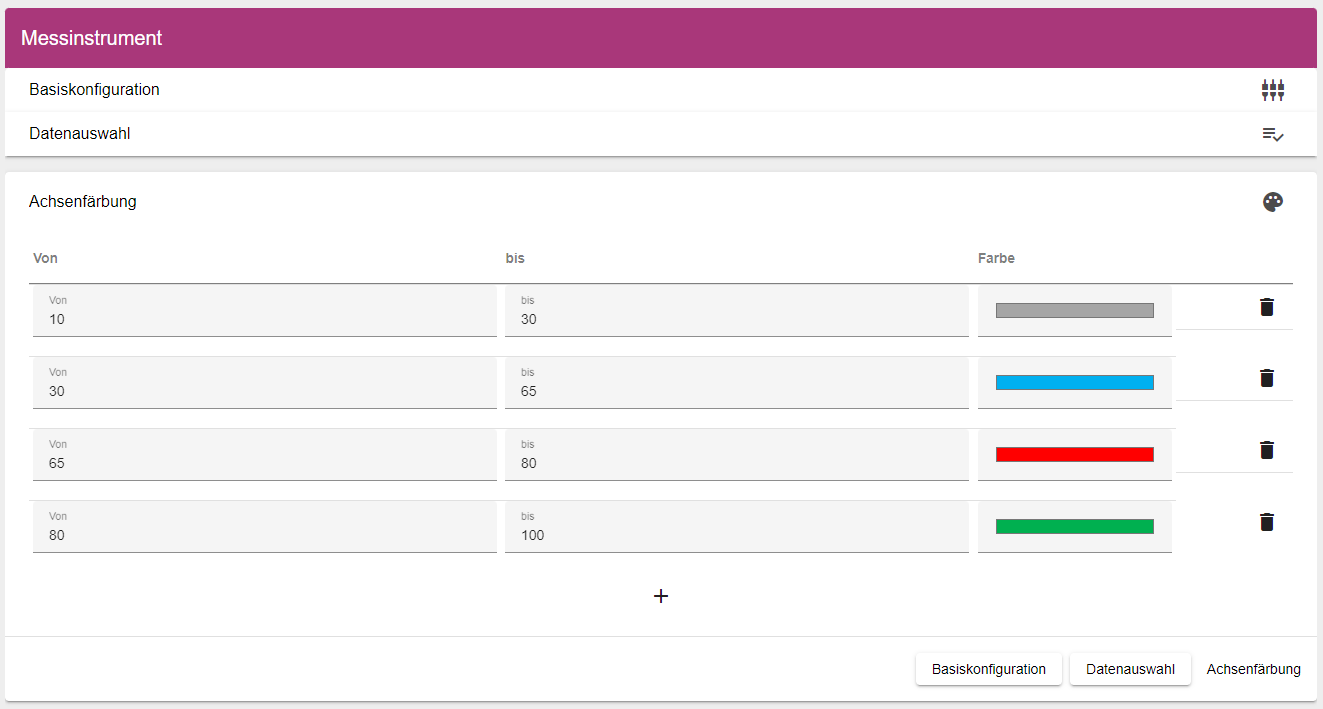Widget: Messinstrument
Benutzung
Das Messinstrument visualisiert analoge Eingangs- und Ausgangssignale in Form eines Tachos mit farblich unterschiedlich konfigurierbaren Bereichen. Das rote Livemodus Symbol oben rechts zeigt an, dass sich das Widget im Livemodus befindet und korrekt funktioniert.
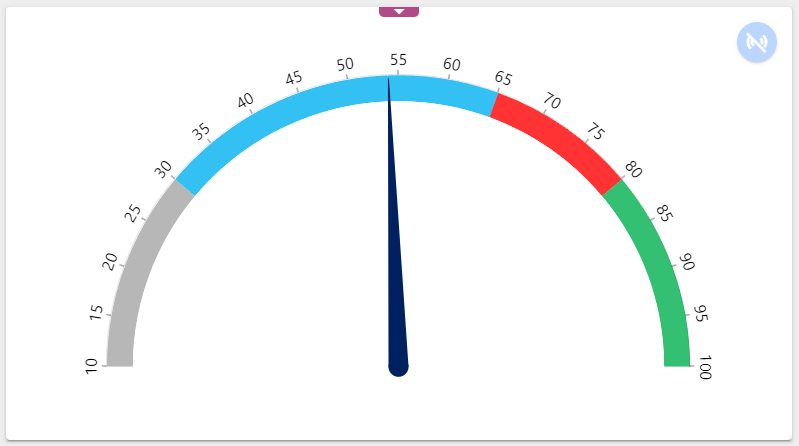
Konfiguration
Basiskonfiguration
In der Basiskonfiguration des Messinstrumentes vergeben Sie einen geeigneten Titel. Durch die Auswahl des Hakens kann die Kopfzeile eingeblendet werden. Unter den „Anzeigeoptionen“ müssen Sie einen Start- oder End-Winkel angeben. Ist das Feld „Display Value“ aktiviert, wird der Wert zusätzlich als Zahl angezeigt.
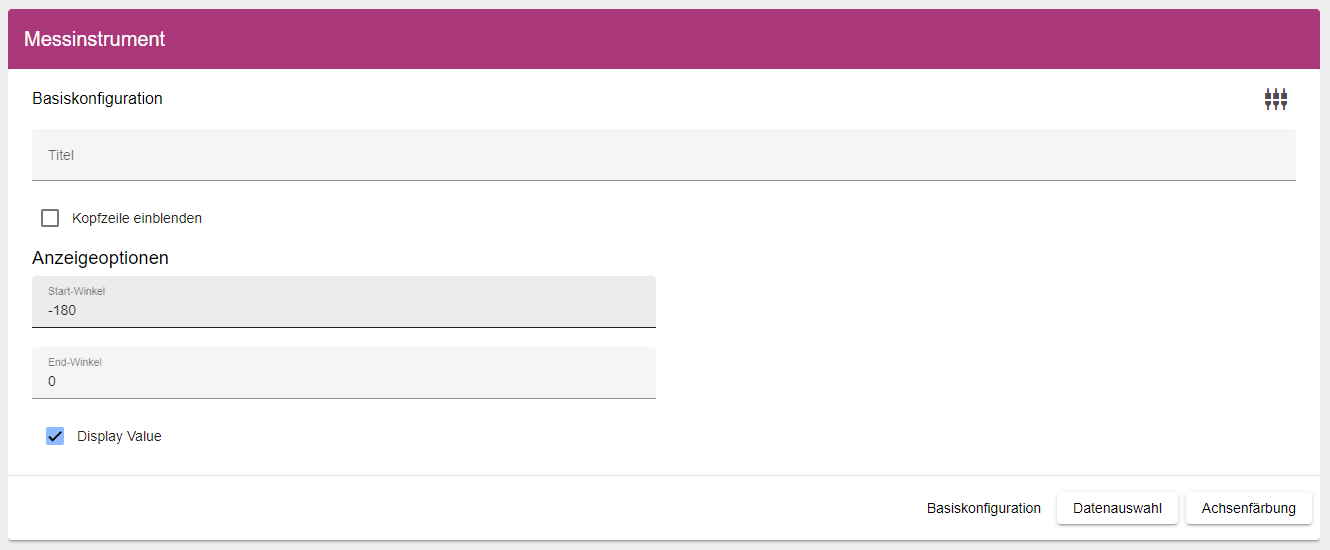
Datenauswahl
Unter dem Reiter „Datenauswahl“ können Sie ein Signal (analoger Ein-/Ausgang) auswählen, welches Sie darstellen möchten. Klicken Sie hierzu auf „Signal wählen“, es öffnet sich das Entity-Select Fenster.
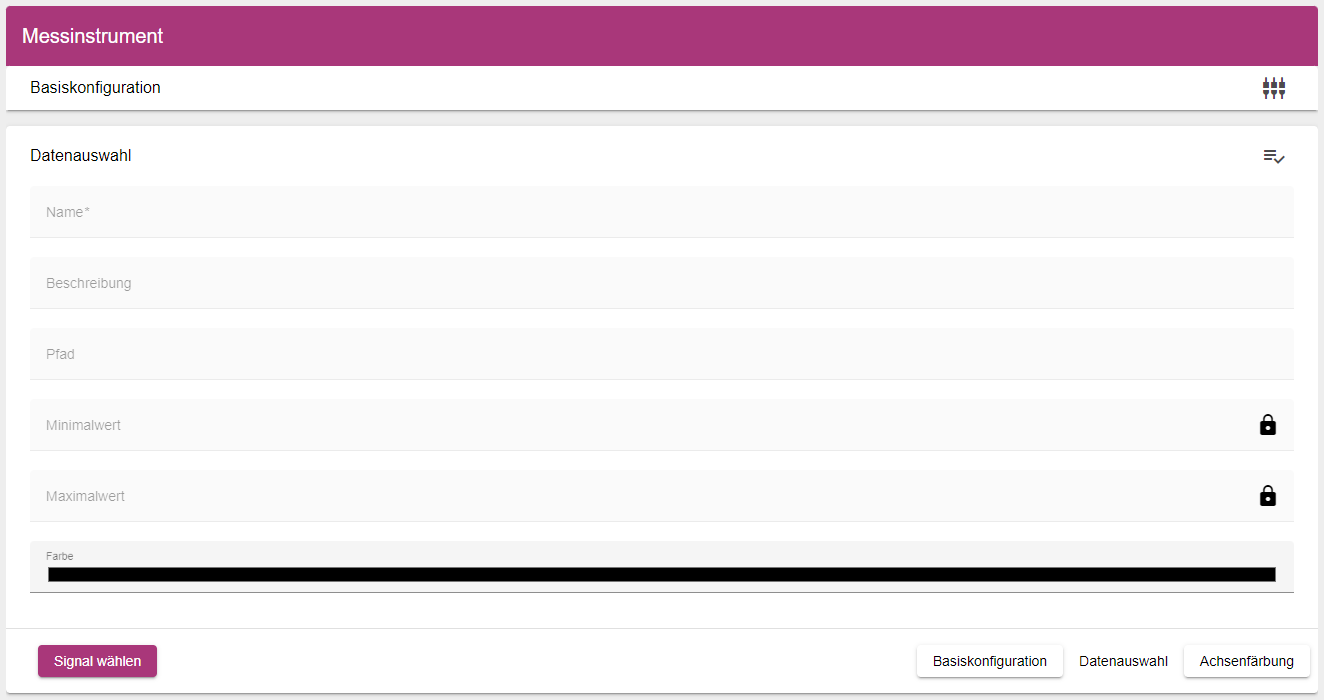
Nachdem das Signal ausgewählt wurde, können Sie auf das Schlosssymbol klicken um die Felder für den Min- und Max-Wert zu entsperren, vergeben Sie keinen Wert, wird der Wert automatisch anhand des Signals gesetzt. Zusätzlich kann unter dem Punkt „Farbe“ noch eine beliebige Farbe für den Zeiger und den Wert gewählt werden, es öffnet sich die Farbauswahl.
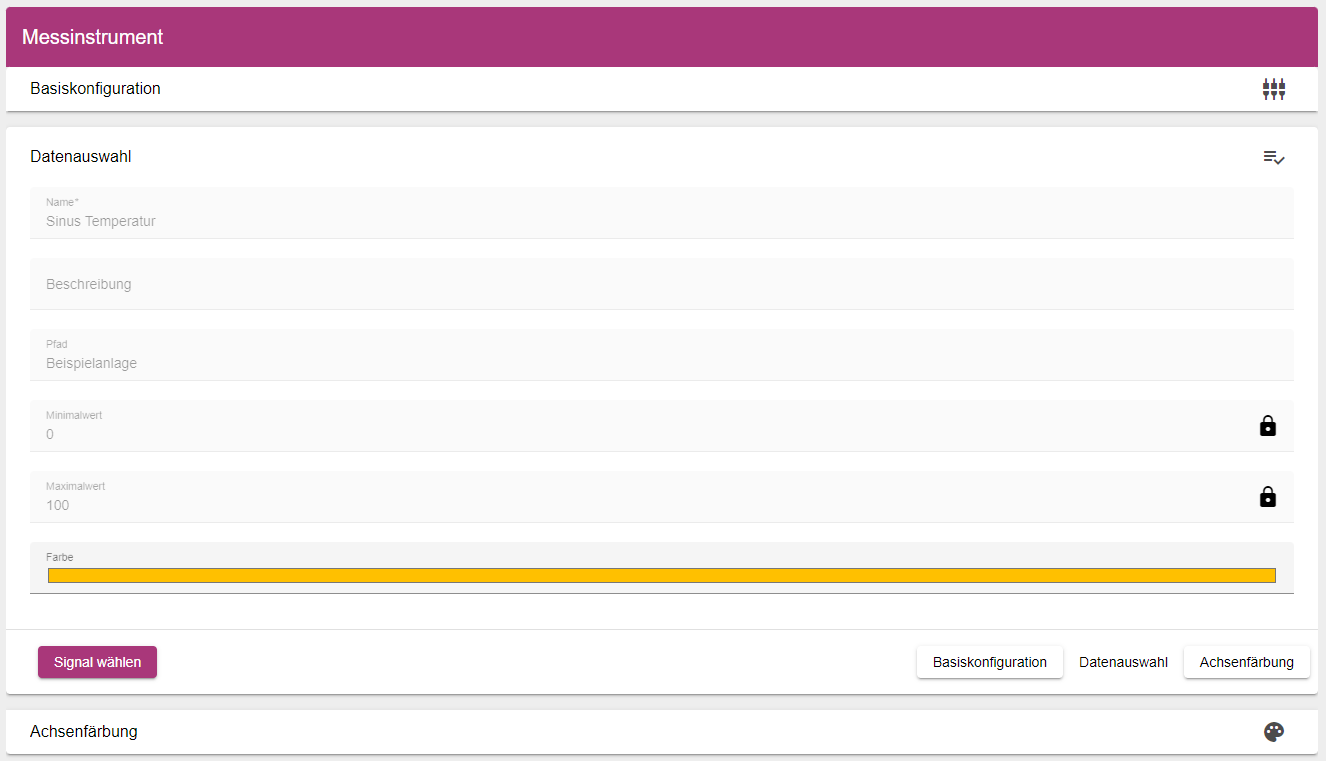
Achsenfärbung
Unter dem Reiter „Achsenfärbung“, können bestimmte Bereiche der Achse unterschiedlich eingefärbt werden. Mit den Feldern „Von“ und „Bis“ schränkt man den zu färbenden Bereich ein. Über das Feld „Farbe“ kann man die entsprechende Farbauswahl treffen.